URLってhttpから始まるサイトとhttpsから始まるサイトの2種類がありますよね。httpのサイトをhttpsに変更したので、そのやり方を紹介したいと思います。
httpsってなに
そもそもhttpsというのはどういったものなのでしょうか。簡単に言うとhttpを安全に通信しているのがhttpsです。暗号で通信しているので、なりすましや盗聴といった行為を防ぐことができるみたいです。
インターネット取り引きするときやIDやパスワードを入力する時には、このhttpsのサイトで安全性を高めます。アドレスがhttpsだけでなく、しっかりとカギがかかっていることを確認してみてください。ブラウザによって異なるかもしれませんが、アドレスバーにカギがかかっていますよね。
スポンサーリンク
導入の経緯
普通のブログでは特に必要性はないのですが、2017年10月からクロームの仕様が変更となります。httpページでテキスト入力する際に「保護されていない」と警告がでるようになります。
ブログのコメント欄に書き込むときに警告がでると、安全なサイトであっても不安になってしまいますよね。
そこでhttpで始まるサイトをhttpsに移行させることにしました。これをサイトのSSL化と言います。SSLというのはhttpsで用いる暗号通信のプロトコルのことですね。
SSLサーバー証明書
サイトをhttpsで運用するにはSSLサーバー証明書というものが必要になり、第3者に安全であることを証明してもらいます。
こちらは年3000円~数万円と有料で取得することになります。数万円と高いのですが、本来企業がサイトの安全性を証明する為ですからこれぐらいするのでしょう。
個人のサイトだとそこまでする必要はないと思いますが、わたしが使用しているレンタルサーバーのエックスサーバーでは無料で設定することができます。無料ならこれを利用しない手はないですよね。
エックスサーバーの設定
エックスサーバーで無料のSSLサーバー証明書の取得方法を紹介していきます。
まずサーバーパネルにログインします。ドメインの項目からSSL設定を選択します。
エックスサーバーに登録しているドメイン名がでてくるので、SSLを設定するドメインを選択します。
最初はSSL設定の一覧のタブが表示されますが、まだ設定していないので何も表示されていません。となりの独自SSL設定の追加タブをクリックします。
サイトで独自SSLを設定したいドメインを選択します。これはサブドメインを設定している場合に必要ですね。また、この時wwwがついているアドレスが出てきますが、wwwなしのアドレスにも適用されます。独自SSLを追加する(確定)のボタンを押せば完了です。
反映には1時間ほど時間がかかります。この後も作業がありますが少しまってくださいね。早まって作業をすると接続できなくなりますよ。
スポンサーリンク
サイトをhttps化
まず自分のサイトがhttpsでつながるか確認します。https://example.comと自分のサイトのアドレスをhttpsから始めて接続してみます。
サイトの接続は確認しましたが、画像などを使っているとアドレスバーに鍵がかかっていない状態となりました。サイトで使用している画像などのアドレスもhttpsに変更しないといけません。
こちらはプラグインを使用して一括で変換します。プラグインSearch Regexをインストールして有効化します。ツールにSearch Regexの項目が追加されるので選択します。
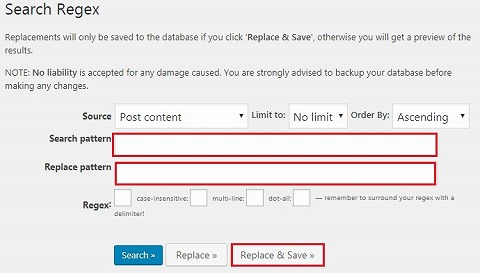 このような画面になりますので、上のSearch patternにhttp://example.comと自分のサイトのアドレスを記入します。
このような画面になりますので、上のSearch patternにhttp://example.comと自分のサイトのアドレスを記入します。
下のReplace patternにはhttps://example.comと変更後のアドレスを記入します。
一番下のボタンReplaceを押せば変更を確認することができます。保存する為にはReplace&Saveボタンを押します。
これでサイト内リンクと画像のアドレスをhttpsに変更することができましたよ。
外部サイト画像のhttps化
自分でアップロードした画像をwordpressで使っている部分はプラグインで一括変換できましたが、外部サイトのアドレスで画像を使用している場合はまだ修正されていません。
例えばランキングサイトのボタンだったり、feedlyの購読ボタンなどがありますね。これらをひとつずつ調べてhttpsに対応するように変更していきます。
アドレスバーに鍵がかかれば安全なサイトとなるのですが、なかなかカギがかからずに少し悩みました。それで色々と探しているとサイドバーのグーグルカスタム検索の部分がhttpのままだったので、これをhttpsに書き換えればカギがかかりました。
アドレスをhttpsに変更
wordpressの設定の一般設定でサイトのアドレスをhttpからhttpsに変更します。今後作成するページをhttpsのアドレスで作成していきます。これで画像を貼り付けても自然とhttps準拠となりますね。
この設定をエックスサーバーでの設定直後にやってしまうと、wordpressにつながらなくなってしまいサイトも表示されなくなってしまいます。反映されるまでしっかり待ってくださいね。
サイトをhttpsに変更するとwordpressにログインし直すことになります。いきなりのことなので少しびっくりしますね。
スポンサーリンク
登録サイトのアドレスを変更
ランキングサイトなど登録しているサイトのアドレスをhttpsに変更していきます。
グーグルサーチコンソールではhttpとhttpsは別サイトとして認識されるようで、ホームからプロパティを追加で新しくhttpsのアドレスを追加します。httpsのプロパティでサイトマップを送り直します。
グーグルアナリティクスの設定も変更しないといけませんね。管理→プロパティ設定からデフォルトのURLのところをhttpsに変更します。保存ボタンで変更を保存しておきます。
ついでにプロパティ設定のSearchConsoleを調整で、紐付けをhttpsのアドレスのものに変更しておくといいですね。
常時SSL化
サイトをhttpsで表示できるようになりましたが、まだhttpのサイトも存在しています。リダイレクト処理をすることで、httpsのサイトへと誘導するように変更していきます。
エックスサーバーのサーバーパネルからホームページの項目の.htaccess編集を選択します。ドメイン選択画面になるので、https化するドメインを選びます。
使用前の注意がでるので良く読んでから、.htaccess編集のタブをクリックします。
<IfModule mod_rewrite.c>
RewriteEngine On
RewriteCond %{HTTPS} off
RewriteRule ^(.*)$ https://%{HTTP_HOST}%{REQUEST_URI} [R,L]
</IfModule>
こちらをすでに記述がある部分の上の行に追加して、.htaccessを編集する(確認)のボタンを押します。次に最終確認になるので、.htaccessを編集する(確定)ボタンを押して確定します。
これでhttpのアドレスで訪れた人が自然とhttpsのアドレスへと転送されるようになります。この.htaccess編集はドメインごとの設定となるのでサブドメインを使用している時は注意してくださいね。サブドメインを使用している時は、全てのサイトをhttps化してから.htaccess編集を行ってください。
httpsに移行した時の影響
サイトのアドレスをhttpsに移行することで、一時的にインデックス数が0になります。ただ見た目は0でしたが、わたしのサイトの場合はそこまで影響はなかったように思われます。
ページビュー数をみても前後で大きく変動はありませんでした。スムーズに移行できたのではないでしょうか。
投稿数1000ほどのサイトでしたが、インデックス数は1週間で9割ほど元に戻りました。残りの1割が少し時間がかかって1ヶ月後に元に戻りました。こちらは投稿数によるので投稿数が多いともっと時間がかかるとおもいます。
まとめ
サイトのアドレスをhttpからhttpsに変更する方法を紹介しました。少し難しいですが、変更するなら早いほうがいいとおもいます。
